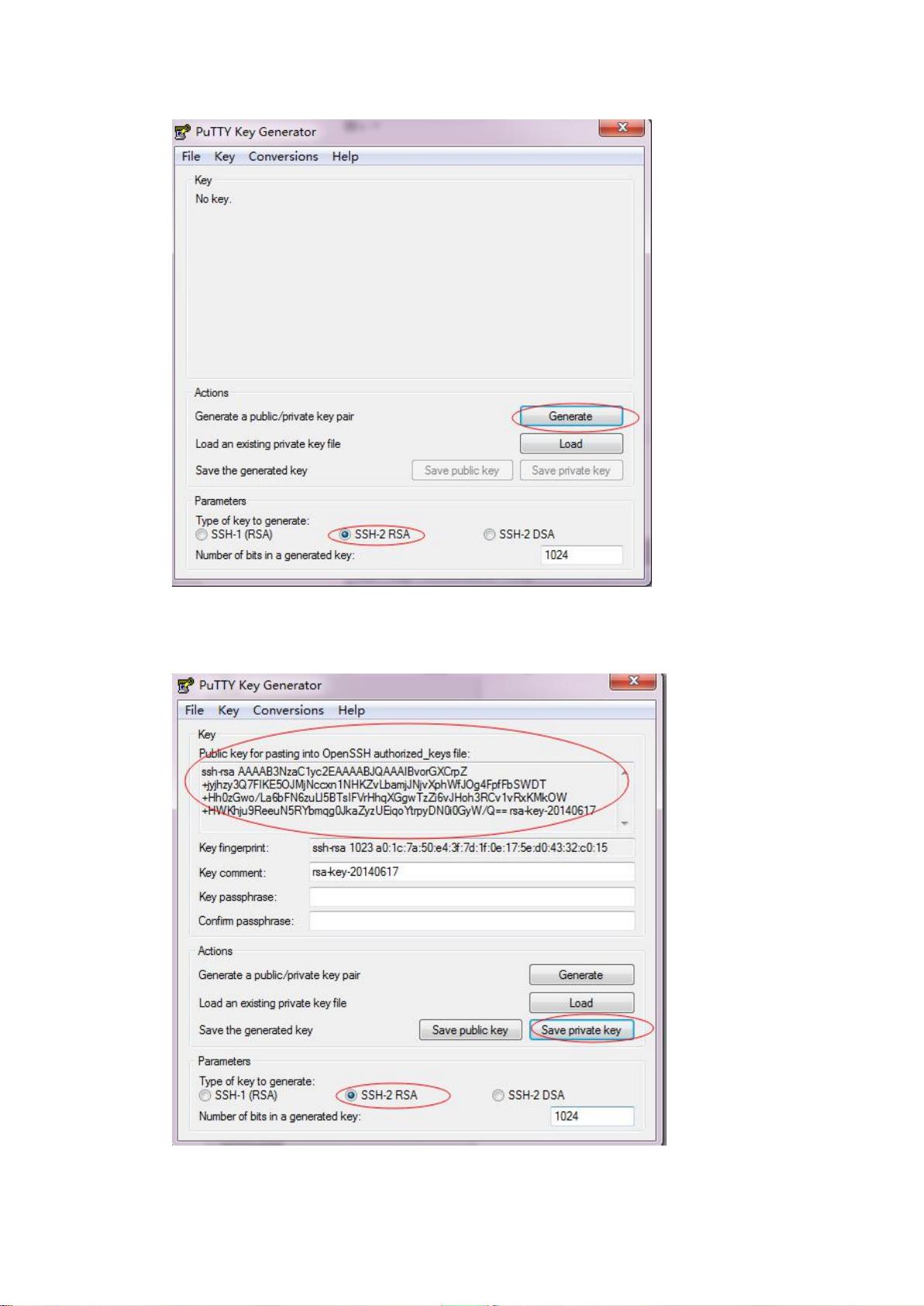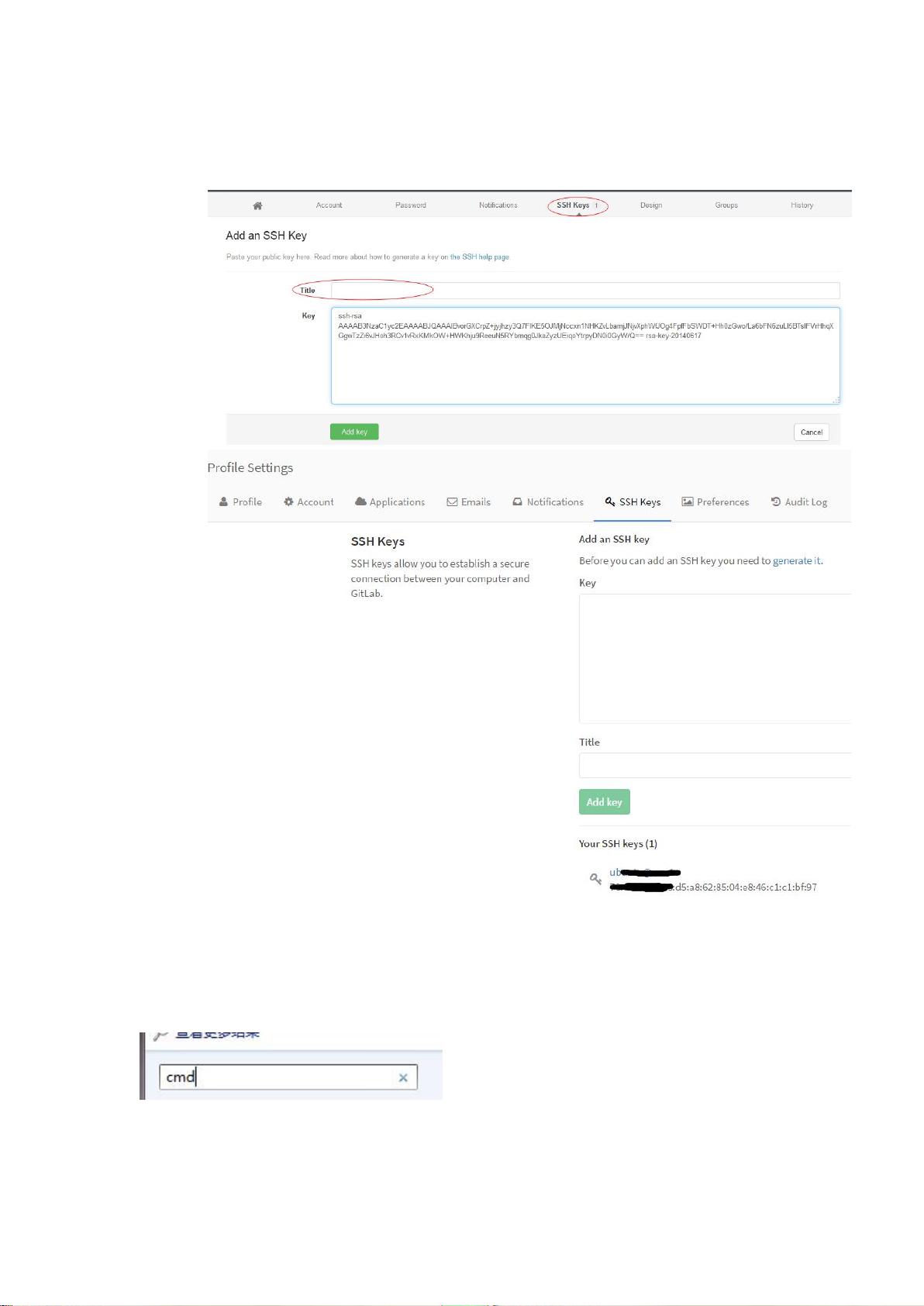Gitlab使用与配置完全指南
Gitlab是基于Git的开源项目管理工具,提供了代码版本控制、持续集成、问题跟踪、代码审查等功能,广泛应用于软件开发团队协作。本手册详细介绍了如何在Gitlab平台上进行操作,包括账号的申请、库的创建、Git环境的配置以及Git的基本操作。
一、Gitlab账号/库申请流程
1.1 Gitlab账号申请
Gitlab账号通常通过LDAP(轻量级目录访问协议)进行登录,用户需要向系统管理员或OA系统申请开通 LDAP 账号。
1.2 Gitlab库申请
创建新的Git仓库需要通过OA(办公自动化)系统提交申请,按照规定的流程完成审批后,项目将在Gitlab上生成。
二、Gitlab登录
2.1 Gitlab访问路径
用户可以通过访问http://gitlab.droi.com来进入Gitlab平台。
2.2 Gitlab登录页面
在访问路径的URL输入后,用户将看到Gitlab的登录界面,输入LDAP账号和密码即可登录。
三、Git环境配置
3.1 创建公钥
公钥是用于SSH连接Git仓库的安全凭证。创建公钥的步骤如下:
3.1.1 Linux环境
使用`ssh-keygen`命令生成公钥,并使用`cat ~/.ssh/id_rsa.pub`查看公钥内容,将内容复制到Gitlab的SSH设置页面。
3.1.2 Windows环境
在Windows环境下,使用PuTTYGen等工具生成公钥,并将其内容粘贴到Gitlab的SSH设置中。
3.1.3 MacOS环境
类似Linux环境,使用`ssh-keygen`生成公钥,然后通过`cat ~/.ssh/id_rsa.pub`获取公钥内容。
四、Git操作命令
4.1 Git本地仓库操作命令
4.1.1 `git init` / `git clone` 用于初始化新仓库或克隆远程仓库。
4.1.2 `git status` 查看工作区文件状态。
4.1.3 `git add` 将文件添加到暂存区。
4.1.4 `git diff` 比较工作区和暂存区的差异。
4.1.5 `git commit` 提交暂存区的改动到本地仓库。
4.1.6 `git rm` 移除文件。
4.1.7 `git mv` 移动文件并跟踪变化。
4.1.8 `git log` 查看提交历史。
4.1.9 `git reset` 撤销提交。
4.1.10 `git branch` 创建分支。
4.1.11 `git merge` 合并分支。
4.1.12 `git conflict` 解决合并时的冲突。
4.1.13 `git tag` 创建标签。
4.2 Git远程仓库关联操作命令
4.2.1 `git remote` 查看远程仓库信息。
4.2.2 `git remote show` 显示远程仓库详情。
4.2.3 `git remote add` 添加远程仓库。
4.2.4 `git fetch` 从远程仓库获取更新。
4.2.5 `git pull` 获取并合并远程仓库的最新版本。
4.2.6 `git push` 推送本地更改到远程仓库。
4.2.7 `git remote rename/rm` 重命名或删除远程仓库。
五、Windows使用git
对于Windows用户,可能需要安装Git for Windows,提供Git Bash模拟Linux终端环境,以便执行上述Git命令。
本手册涵盖了Gitlab的基本使用,包括从申请账号、创建项目到日常的Git操作,旨在帮助用户快速熟悉Gitlab环境,高效地进行代码管理和团队协作。
相关推荐







z_sawyer
- 粉丝: 8
最新资源
- 如何制作U盘纯DOS系统启动盘及使用方法
- TPS5430 24V转5V DC-DC电源模块设计解析
- 高效计算机程序的条件联想逻辑存储器算法
- 汉化版Eclipse:为中文用户量身打造的开发利器
- 清华大学C语言程序例程解析与使用
- 创建editor.md的Docker镜像文件教程
- 个人技术博客搭建:julianpoma.github.io
- WinCC与S7-400高速数据采集技术指南
- Minecraft字体资源包:font.7z文件解析
- 掌握网络划分:四个子网掩码计算工具详解
- 井字棋项目实现在3D游戏编程课程作业中的应用
- Ryanair 座位预测工具算法教程
- 使用Docker搭建基于ng-admin的Web前端服务
- Vue项目开发指南:截屏、设置与热重装技巧
- 汉王PDF转换器高效转换PDF到WORD/TXT格式
- 加减速度位置控制程序详解与应用